Kung usa ka sa mga tag-iya sa Apple Watch, mahimo nimong i-install ang bag-ong operating system sa watchOS 7 sa kanila sukad sa pagsugod sa miaging semana nga nagdala sa daghang dagkong mga bahin. Atong tan-awon uban niini nga artikulo sa 14 niining bag-ong mga bahin nga kinahanglan nimong sulayan dayon. Diretso ta sa punto.
Mahimo nga interes nimo

Gipauswag nga Camera app
Sulod sa pila ka tuig karon, nakontrol nimo ang Camera sa imong iPhone gamit ang imong Apple Watch. Kini labi ka mapuslanon kung magkuha mga litrato sa grupo, kung kinahanglan nimo nga adunay usa ka "hilit nga kontrol" diin dali ka makakuha usa ka litrato nga wala mahikap ang iPhone. Sa daan nga mga bersyon sa watchOS kini nga app gitawag nga Camera Controller, sa pag-abot sa watchOS 7 ang ngalan sa app nausab ngadto sa yano Camera. Bag-o, kini nga aplikasyon nagtanyag daghang mga kapilian, pananglitan, aron magsugod sa usa ka 3-segundos nga pag-ihap, ingon man ang abilidad sa pagbalhin tali sa atubangan ug likod nga mga camera, mga setting sa flash, Live Photos ug HDR. Mao nga kung kinahanglan nimo nga magkuha og litrato sa layo, ayaw kalimti nga mahimo nimong kontrolon sa layo ang Camera sa imong iPhone direkta gikan sa imong Apple Watch.
Mga nawong sa relo sa Memoji
Ang mga nawong sa relo importante kaayo sulod sa Apple Watch. Kung imong i-on ang imong Apple Watch, ang nawong sa relo mao ang una nimo nga makita dayon. Ang nawong sa relo kinahanglang makahatag kanimo sa tanang impormasyon nga imong gikinahanglan dayon, sa tibuok adlaw. Mao usab kana kung ngano nga makahimo ka og daghang mga nawong sa relo, ug dayon dali nga magbalhin-balhin tali kanila sa adlaw - pananglitan, ang usa ka nawong sa relo nga adunay oras sa kalibutan wala’y kapuslanan kanimo kung nag-ehersisyo. Ang ubang mga tawo gusto sa yano nga mga dayal, ang uban mas komplikado. Bisan pa, nakakuha kami usa ka bag-ong app sa watchOS 7 Memoji, diin dali ka makahimo ug maka-edit sa imong Memoji. Ang maayong balita mao nga dali ka usab makahimo usa ka nawong sa relo gikan sa Memoji. Ang kinahanglan nimong buhaton naa sa app Memoji giablihan nila espesipikong Memoji, unya nanganaog sila hangtod sa ubos ug i-tap ang opsyon Paghimo og nawong sa relo.
Mas maayo nga pag-edit sa mga nawong sa relo
Sa pag-abot sa watchOS 7, nakita usab namo ang mga kausaban sa pagbag-o ug pagdumala sa mga nawong sa relo. Tungod kay gitangtang sa watchOS 7 ang Force Touch sa tanang Apple Watches, mahimo ka na nga mosulod sa edit mode pinaagi lang sa pagpindot gigunitan nimo imong tudlo. Kini unya makita overview sa mga dial ug sa espesipiko nga gusto nimo i-edit, i-tap lang ang kapilian Edit. Ang maayong balita mao nga sa watchOS 7 mahimo usab kita sa katapusan adunay daghang mga komplikasyon gikan sa usa ka app nga gipakita sa usa ka nawong sa relo. Hangtud sa watchOS 6, mahimo ra nimo tan-awon ang usa ka komplikasyon gikan sa usa ka app, nga gilimitahan sa pipila nga mga kaso. Adunay usab usa ka bag-ong kapilian alang sa pagpaambit sa mga nawong sa relo – adto lang sa overview sa mga nawong sa relo (tan-awa sa ibabaw), ug dayon i-tap buton sa pagpakigbahin. Mahimo nimong ipaambit ang imong nawong sa relo sa sulod sa aplikasyon sa Mga Mensahe o gamit ang usa ka link.
Paghugas sa kamot
Ang bag-ong watchOS 7 nga operating system adunay duha ka nag-unang mga inobasyon, ie mga aplikasyon - Ang paghugas sa kamot usa niini. Ang Apple Watch makahimo og bag-ong mga butang makamatikod gamit ang mikropono ug mga motion sensor nga imo lang manghugas ka sa imong kamot Kon ilang mamatikdan kini nga kalihokan, kini makita sa screen 20 segundos countdown, nga nagsilbi nga sulundon nga oras sa paghugas sa imong mga kamot aron mawala ang tanan nga klase sa bakterya ug hugaw. Ikasubo, kini nga function dili hingpit nga molihok matag karon ug unya, tungod kay dili kini makita sa imong ulo. Dili kini mahibal-an kung nagplano ka karon nga manghugas sa imong mga kamot o manghugas sa mga plato. Bisan pa, adunay usa usab ka ikaduha nga function sa sulod sa Paghugas sa Kamot nga makapaalerto kanimo paghugas sa imong mga kamot human sa pagpauli gikan sa gawas. Makapangita ka ug dugang nga impormasyon bahin niini nga bahin dinhi, sa ubos makit-an nimo ang usa ka kompleto nga pagkaguba sa function sa Paghugas sa Kamot.
Mahimo nga interes nimo
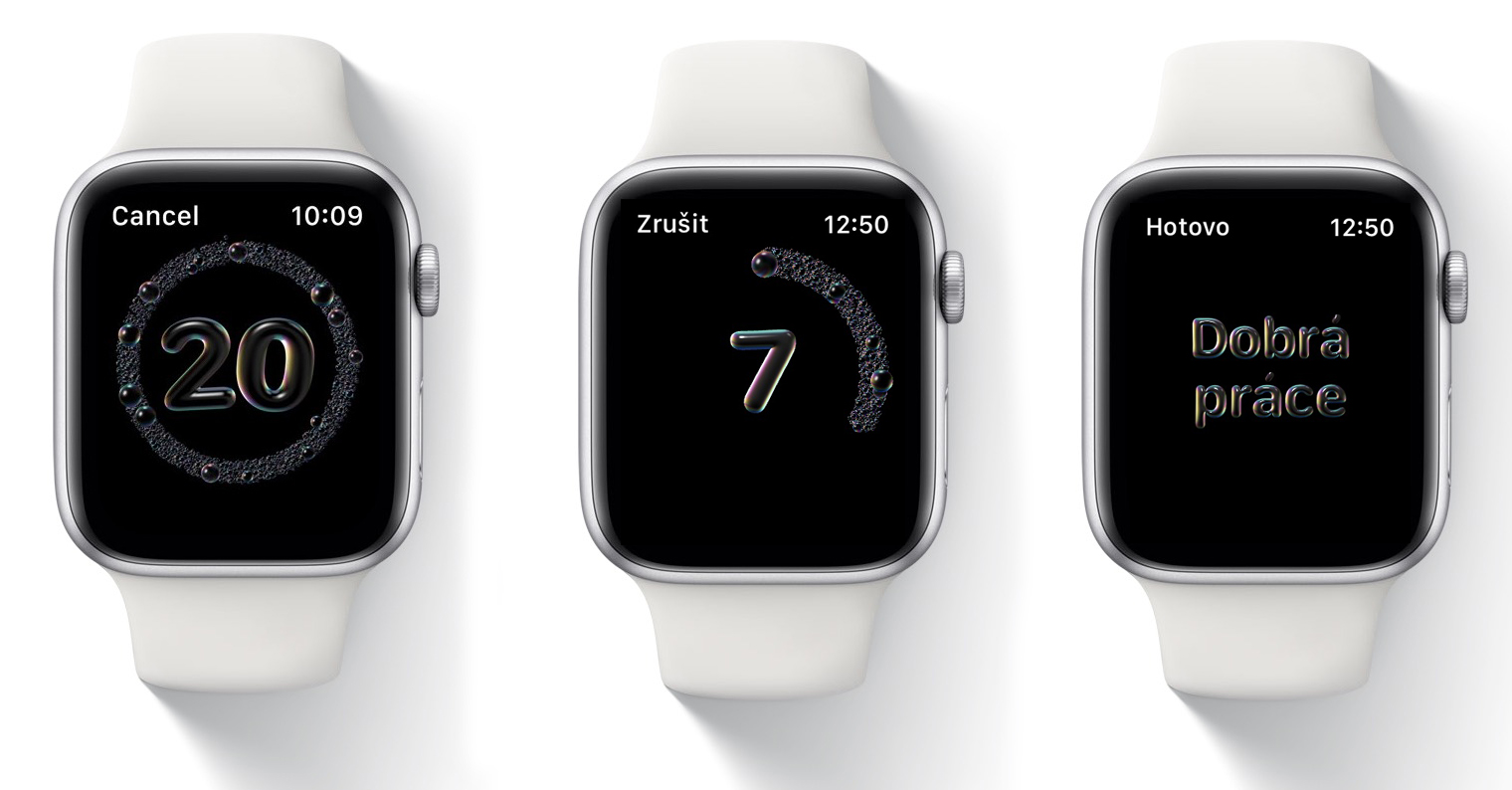
Pagtuki sa pagkatulog
Sa miaging parapo, akong gihisgutan nga ang watchOS 7 adunay duha ka nag-unang bahin, ug nga ang Handwashing usa sa duha ka bahin - ang gihisgutan nga ikaduha nga bahin mao ang pagtuki sa pagkatulog, ie ang Sleep app. Isip bahin sa watchOS 7, ang mga tiggamit sa katapusan masusi ang ilang pagkatulog sa tabang sa Apple Watch. Walay kapilian alang sa mga setting hilom nga panahon kauban ang mga setting mode sa pagkatulog, nga mahimo usab nga ma-activate awtomatiko o pinaagi sa kamot pinaagi sa control center. Dili isulti nga kini malumo kaayo ug makaadik pagdasig sa vibration, kung mahimo nimong itakda ang indibidwal nga mga alarma alang sa tibuuk nga semana nga gilain sa porma eskedyul, nga wala pa mahimo sulod sa klasiko nga Večerka function. Ang Sleep app usa ka mayor nga bahin sa watchOS 7, ug kung gusto nimo mahibal-an ang tanan bahin niini, lakip ang mga setting niini, i-klik ang link sa ubos.
Mahimo nga interes nimo


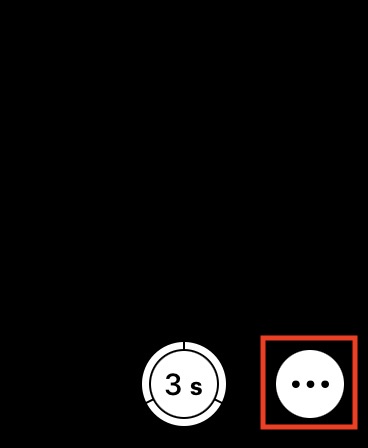
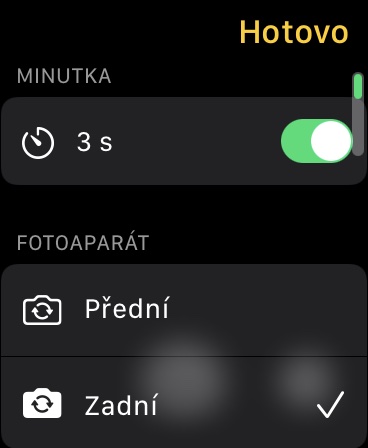
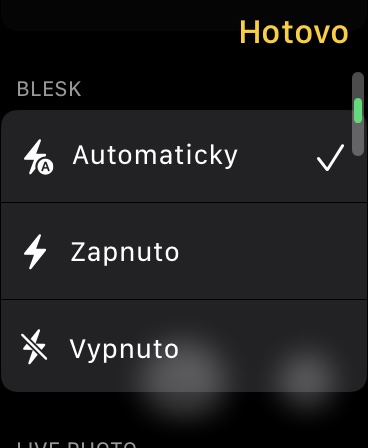


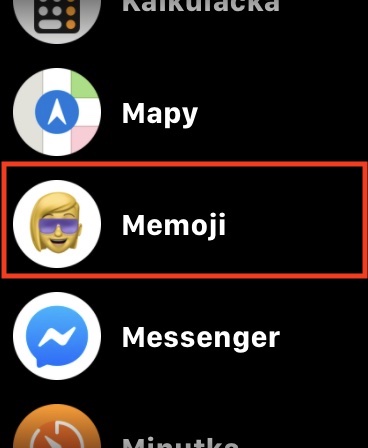
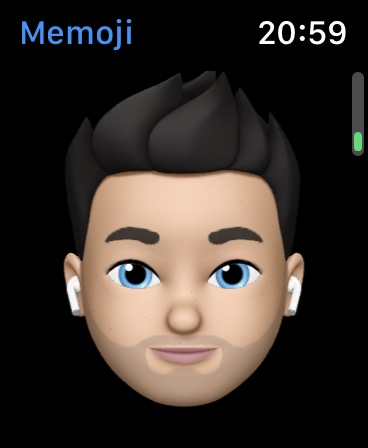

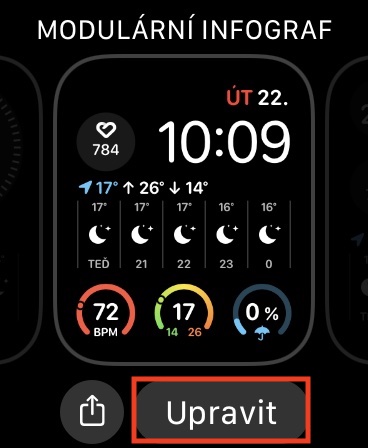

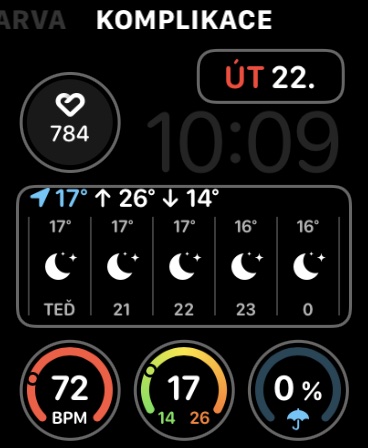
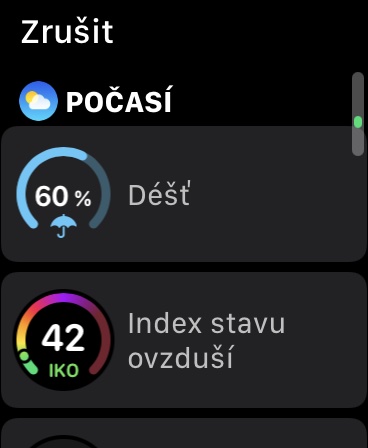
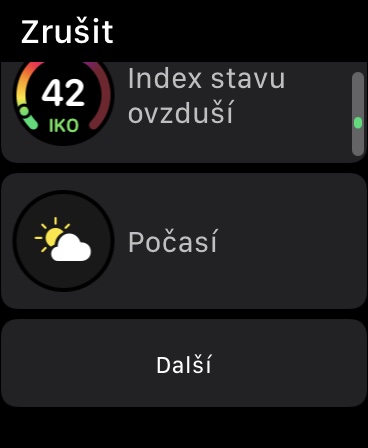
 Paglupad sa tibuok kalibutan uban sa Apple
Paglupad sa tibuok kalibutan uban sa Apple
Unsa ang mahitungod sa pasidaan sa pagpahid sa akong bum human sa paggamit sa kasilyas?
Kung dili kini usa ka butang nga siyempre alang kanimo, nan ayaw pagpalit usa ka relo, apan usa ka bag sa banyo.